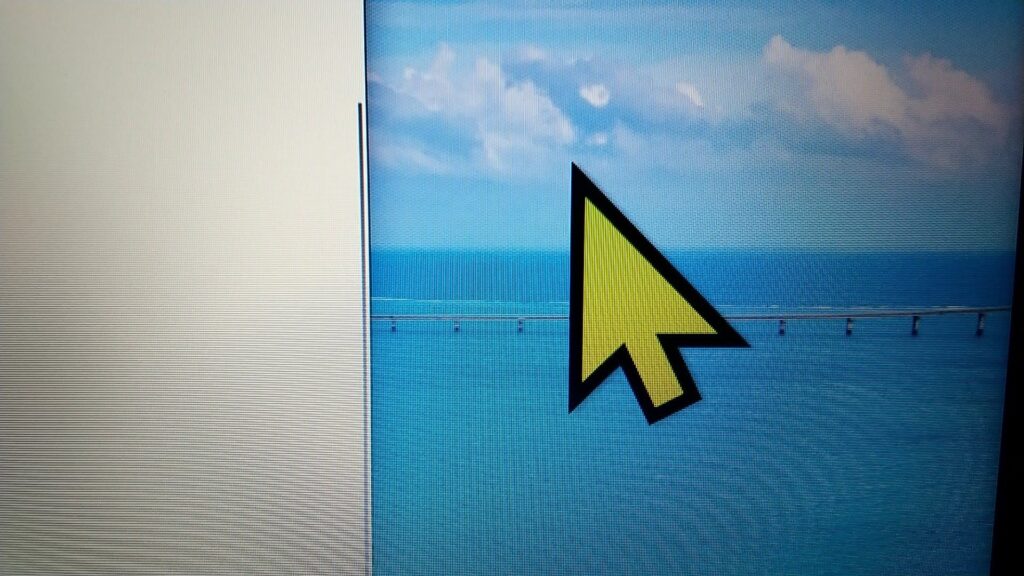こんにちは、管理人のけーどっとけーです。
学生時代にWindows XPのPCを初購入して以来、PCのアプリや機能に興味を持っています。
今では、PCだけでなくスマホやタブレットなどデバイスの新機能や便利なアプリを使ってみることを趣味としています。
今回は、Windowsのマウスポインター(カーソル)のサイズや色を変更してみました。
基本的な機能ではありますが、ほとんど初期状態で使うので改めてどこまで設定変更できるかを試しています。
Windows 10のマウスポインター設定画面を開く
Windowsの設定画面を開きます。
デスクトップ画面の左下からスタートメニューを開き、歯車アイコンをクリックします。
設定画面が開いたら、「簡単操作」をクリックします。
「簡単操作」画面に切り替わったら、左メニューの「マウスポインター」をクリックします。
マウスポインター設定画面が開きました。
Windows 10のマウスポインターを変更する
マウスポインターは色とサイズを変更できます。
色の変更は4つのアイコンから選択します。
初期設定の「白」だとこのようになります。
「黒」だとこのような感じです。
右から2つめは反転色です。
背景白だとマウスポインターは黒になり、背景黒だと白になるのでどんな背景でも見やすくなります。
一番右のアイコンは他の色を選択できます。
「ユーザー設定のポインターの色を選択します」をクリックすると、色をより詳細に選択できます。
緑色を選択するとこのような感じです。
白黒だけでなく好みの色を選択できるところが良いかと思います。
またマウスポインターのサイズを変更できます。
初期設定では最小の「1」になっています。最大「15」まで変更できます。
サイズ「15」だと結構大きくなります。
使い勝手が良いのはサイズ1〜3くらいかなと感じます。
今回の一言・・・
初期設定のマウスポインターでも十分ではありますが、もう少し色やサイズを変えて使いやすくしたいと思ったらぜひ設定変更を試してみてください。
ここまで読んでくれてありがとう。
では、良いWindowsライフを。